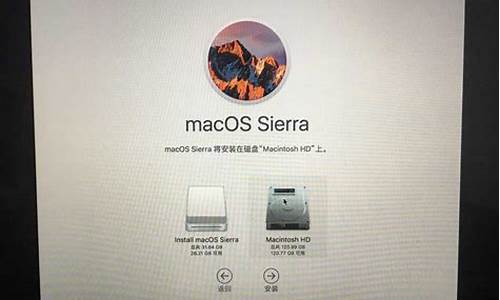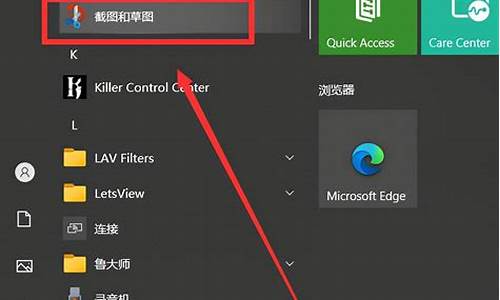新电脑系统重新安装怎么操作-新电脑系统重新安装
1.电脑如何重新安装系统?
2.电脑怎么重新安装系统?
3.系统重新安装怎么装|电脑系统重新安装教程
电脑如何重新安装系统?

使用360安全卫士进行系统重装的方法如下:
1、打开360安全卫士软件,进入主界面,点击功能大全,然后选择系统,找到系统重装功能,下载并进入。
2、在系统重装界面,点击立即重装,如下图所示:
3、进行系统环境检测,等待几分钟,如果当前环境不符合重装条件,会提示系统不符合条件,无法重装。如果满足条件,则提示备份数据并点击继续重装。
电脑怎么重新安装系统?
重装系统推荐使用一键在线重装系统:方法如下:
1、下载并打开小白三步装机版软件,建议退出安全软件后再打开软件,在软件中一般默认会推荐我们安装 Windows 10,点击立即重装。
2、小白三步装机版软件界面非常简洁,选择后只需要耐心等就行了。下载速度是由您的网络决定的,一般都是提供满速下载。
3、下载完 Windows 10 系统镜像后软件就开始自动部署安装环境了。
4、整个部署进度非常快,完成后会有十秒钟的倒计时来让我们选择立即重启或者稍后重启电脑。
5、正常重启电脑后在开机菜单中选择 XiaoBai PE-MSDN Online Install Mode,然后按回车进入 Windows PE
系统。
6、进入 Windows PE 后,在 PE 系统中,小白装机工具会自动帮助我们重装,重装完后直接重启电脑。
7、再次重启电脑,在开机菜单中选择 Windows 10 系统,然后点击下一步进入。
8、接下来我们只需要耐心等候,跟着 Windows 中的提示向导操作即可。一般重装系统会多次重启,这都是正常情况。
系统重新安装怎么装|电脑系统重新安装教程
系统重新安装步骤是怎样的?电脑系统经常会出现一些大大小小的问题,常见的有运行卡顿、机等等,一般在遇到这些问题,需要重新安装系统,那么怎么重新安装系统呢?重新安装系统方法有很多,常用的有硬盘重新安装和U盘重新安装,这边以硬盘重新安装win7旗舰版破解版为例,跟大家介绍电脑系统重新安装步骤。
操作须知:
1、硬盘重新安装仅适用当前有系统且系统可以正常使用的电脑,否则需要光盘或U盘
2、如果是预装win8/win10机型,不建议直接从硬盘重新安装系统,要用U盘重装
相关教程:
onekeyghost安装系统步骤
在线一键安装系统图文步骤
peuefigpt安装win10教程
电脑开不了机怎么用u盘安装win7系统
一、安装准备:
1、系统iso文件下载:深度技术ghostwin764位极速装机版V2017.12
2、解压工具:WinRAR或好压等等
二、电脑重新安装系统步骤如下
1、将下载完的电脑系统iso压缩包文件下载到C盘之外的分区,比如下载到F盘,右键使用WinRAR等工具解压到当前文件夹或指定文件夹,不能解压到C盘和桌面,否则无法重装;
2、弹出对话框,执行电脑系统iso压缩包解压过程,需要等待几分钟;
3、解压之后,我们打开安装目录,找到安装系统.exe程序;
4、双击安装系统.exe打开这个安装界面,选择还原系统,映像文件路径选择win7.gho文件,勾选要安装的位置C盘,如果不是显示C盘,要根据卷标或容量来判断C盘,再勾选执行完成后重启,最后点击执行;
5、弹出提示框,提示映像文件即将还原到分区C,点击确定继续;
6、这时候电脑会重启,进入到这个界面,默认选择SysCeoRecovery项启动;
7、启动进入这个界面,执行C盘格式化以及系统安装到C盘的部署过程,需要等待3-5分钟;
8、上述执行完成后会自动重启,进入这个界面,执行系统驱动安装和配置过程;
9、重装系统过程5-10分钟,最后启动进入全新系统桌面,系统重新安装过程结束。
电脑系统重新安装步骤就是这样了,如果系统还能正常启动,直接通过上面的方法重新安装,非常简单,系统损坏时再用U盘重新安装。
声明:本站所有文章资源内容,如无特殊说明或标注,均为采集网络资源。如若本站内容侵犯了原著者的合法权益,可联系本站删除。